| << Chapter < Page | Chapter >> Page > |
' Kiem tra co chon hay khong?
If L1.ListIndex = -1 Then Exit Sub
' Chep
L2.AddItem L1.List(L1.ListIndex)
' Xoa ben trai
L1.RemoveItem L1.ListIndex
End Sub
Bây giờ hàm xử lý sự kiện của Command1 (Command1_Click) ta sửa lại như sau:
Call Chuyendulieu(Form1.List1, Form1.List2)
Hàm Command2_Click:
Call Chuyendulieu(Form1.List2, Form1.List1)
Lưu dự án và chạy chương trình. Kiểm tra kết quả.
TRUYỀN THEO ĐỊA CHỈ VÀ TRUYỀN THEO GIÁ TRỊ
Bước 1: Tham số đưa vào chương trình con được truyền theo một trong 2 cách: theo địa chỉ và theo giá trị. Bây giờ ta tạo dự án mới trong thư mục Basic\Bt2-4 để kiểm tra chúng.
Bước 2: Tạo Form1 như sau:
Hình I.12: Truyền tham số321
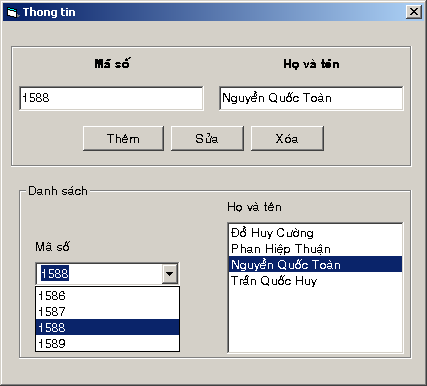
Button 1: Name: cmdTTri; Caption: Truyen tri
Button 2: Name: cmdTChieu; Caption: Tham chieu
TextBox: Name: Text1
Label 1: Name: lblTruoc
Label 2: Name: lblTrong
Label 3: Name: lblSau
Bước 3: Thêm 1 Modul vào dự án tên là Modul1, chọn Tools\Add Procedure thêm thủ tục Thamchieu như sau:
Name: Thamchieu
Type: Sub
Scope: Public
Bước 4: Thêm đoạn mã sau trong thủ tục Thamchieu
Public Sub Thamchieu(so As Integer)
so = so + 2
Form1.lblTrong.Caption = Str(so)
End Sub
Bước 5: Chọn Tool\Add Procedure để thêm thủ tục Truyentri như sau:
Name: Truyentri
Type: Sub
Scope: Public
Bước 6: Thêm đoạn mã sau trong thủ tục Truyentri
Public Sub Truyentri(ByVal so As Integer)
so = so + 2
Form1.lblTrong.Caption = Str(so)
End Sub
Bước 7: Sự khác nhau giữa 2 thủ tục trên là từ khóa ByVal trong thủ tục Truyentri. Bây giờ ta thêm thủ tục xử lý biến cố Click của Button cmdTTri. Thêm đoạn mã sau:
Private Sub cmdTTri_Click()
Dim n As Integer
n = Val(Text1.Text)
lblTruoc.Caption = Str(n)
Call Truyentri(n)
lblSau.Caption = Str(n)
End Sub
Bước 9: Thêm hàm xử lý biến cố cmdTChieu_Click cho Button cmdTChieu:
Private Sub cmdTChieu_Click()
Dim n As Integer
n = Val(Text1.Text)
lblTruoc.Caption = Str(n)
Call Thamchieu(n)
lblSau.Caption = Str(n)
End Sub
Bước 10: Lưu dự án, chạy chương trình. Nhập số bất kỳ vào ô TextBox rồi nhấp nút Truyen tri, sau đó nhấp nút Tham chieu. Kiểm tra kết quả. Giải thích.
Bước 1: Tạo thư mục tên Basic\Bt1II-5. Tạo dự án mới trong thư mục này.
Bước 2: Tạo Form như sau:
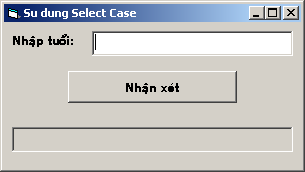
Hình I.13: Lấy thời gian
Trong đó:
Label: Name: lblTg
Button 1: Name: cmdGioPhut
Button 2: Name: cmdGioPhutGiay
Bước 3: Thêm modul mới vào dự án tên Modul1. Chọn Tool\ Add Procedure tạo thủ tục:
Name: Laythoigian
Type: Sub
Scope: Public
Bước 3: Thêm đoạn mã sau vào thủ tục trên:
Public Sub Laythoigian(gio As String, phut As String, Optional giay As String)
' Tham so thu 3 co tu khoa Optional, nghia la ta
' co the goi thu tuc co the co tham so nay hay khong co deu duoc
' Ham IsMissing kiem tra xem tham so nay co hay khong
If IsMissing(giay) Then giay = ""
Dim hientai
hientai = Now
gio = Format$(hientai, "hh")
phut = Format$(hientai, "nn")
giay = Format$(hientai, "ss")
End Sub
Bước 4: Thêm thủ tục xử lý sự kiện cho Button cmdGiophutgiay, trong thủ tục này chèn đoạn mã sau:
Private Sub cmdGiophutgiay_Click()
Dim gioht As String
Dim phutht As String
Dim giayht As String
Call Laythoigian(gioht, phutht, giayht)

Notification Switch
Would you like to follow the 'Giáo trình visual basic' conversation and receive update notifications?